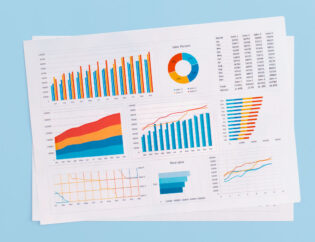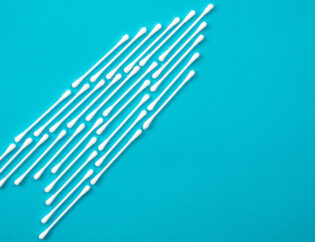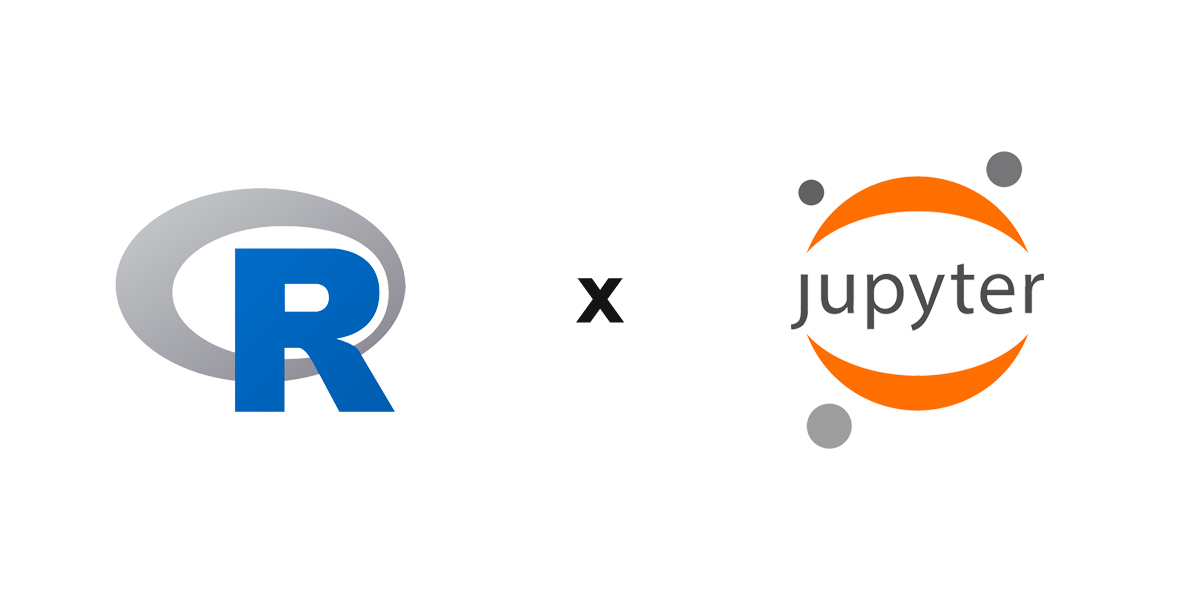
R is een geïnterpreteerde programmeertaal voor statistische berekeningen, grafische toepassingen en data analyses die wordt ondersteund door de R Foundation. Het wordt veel gebruikt door statistici en data scientists voor het ontwikkelen van statistische software en het uitvoeren data analyses.
R is beschikbaar als Free Software. Het compileert en draait op een groot aantal aan besturingssystemen, waaronder FreeBSD, Linux, Windows en macOS.
Volgens de website StackOverflow.com had de programmeertaal R in 2017 een enorme groei in gebruikers. Deze groei van R zou kunnen worden verklaard door de snel stijgende populariteit van data science.
Meestal gebruikt men RStudio als werkomgeving om R scripts te schrijven en resultaten weer te geven. Ben je echter net gewend geraakt aan de omgeving van Jupyter Notebook, of wil je liever geen extra software op je pc installeren? Dan biedt dit artikel een alternatief: R gebruiken in Jupyter Notebook. Dit artikel legt uit hoe je Jupyter Notebook met R kunt instellen en gebruiken.
Wist je dat R een steeds belangrijke rol speelt in de wereld van Data Science? De belangrijke packages van Tidyverse, zoals ggplot2 en dplyr maken R een uitstekende taal om te gebruiken voor Data Science.
Wil je meer leren over R? Lees dan deze uitgebreide blog: wat is R?
In dit blog wordt behandeld:
- Wat is Jupyter Notebook?
- Jupyter Notebook instellen voor R
- R installeren
- Python installeren
- Jupyter Notebook installeren
- R kernel voor Jupyter Notebook installeren
- R gebruiken in Jupyter Notebook
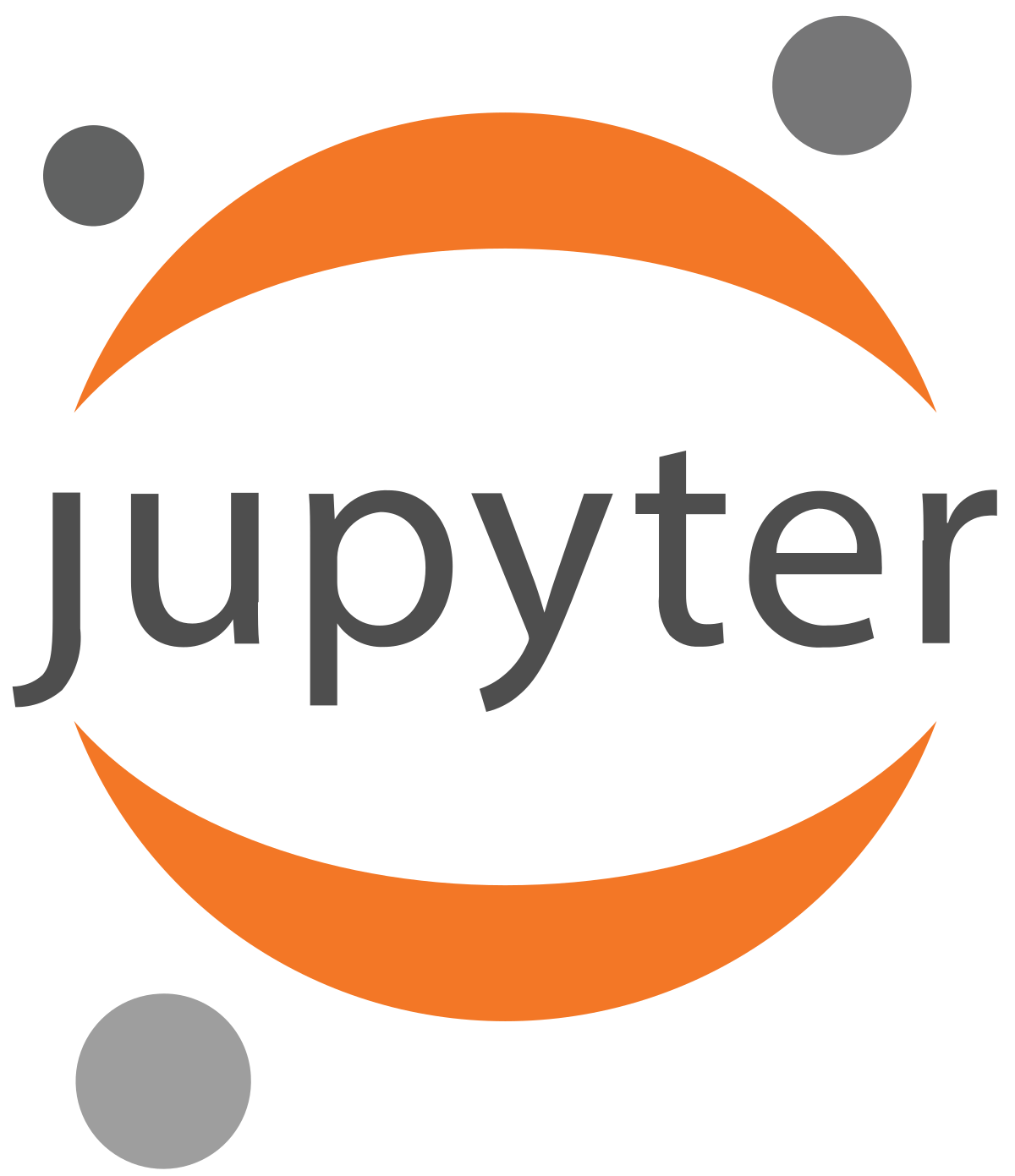
Jupyter Notebook
Jupyter Notebook is een open source webapplicatie waarmee je (over het algemeen vaak Python) documenten kunt maken die code, vergelijkingen, visualisaties en verhalende tekst bevatten. Zo kan het worden gebruikt als een tool voor het interactief ontwikkelen en presenteren van Data Science projecten. Meestal wordt Jupyter Notebook gebruikt in combinatie met de programmeertaal Python, maar het is wel degelijk mogelijk om Jupyter Notebook ook met andere programmeertalen te gebruiken, waaronder R. Voor een lijst van alle ondersteunde programmeertalen kun je terecht bij de Jupyter kernels pagina op GitHub.
Jupyter Notebook instellen voor R
Om Jupyter Notebook en R samen te kunnen gebruiken zijn er een paar stappen die genomen moeten worden voordat je aan de slag kan. Zo moeten als eerste Python, R en Jupyter Notebook worden geïnstalleerd. Jupyter Notebook is oorspronkelijk ontwikkeld voor Python en kan dus alleen maar in combinatie met Python worden geïnstalleerd, daarom is het belangrijk dat je als eerste Python installeert, voordat je probeert Jupyter Notebook te installeren.
R Installeren
Voor het installeren van R hebben wij een uitgebreide handleiding gemaakt. Deze handleiding is geschikt voor de meest gangbare besturingssystemen: R installeren.
Python en Jupyter Notebook installeren
Ook voor de installatie van Python en Jupyter Notebook kun je hier een gedetailleerde uitleg vinden: installeren van Jupyter Notebook en Python. Belangrijk is dat je alle stappen goed volgt en eerst Python installeert voordat je Jupyter Notebook probeert te installeren. Kom nadat je alle stappen hebt gevolgd hier weer terug.
Lees ook: Hoe maak ik een histogram in R?
R Kernel voor Jupyter Notebook installeren
Als je R, Python en Jupyter Notebook hebt geïnstalleerd is de laatste stap het installeren van de zogenaamde R kernel. Jupyter Notebook heeft kernels, dat zijn processen die interactieve code in een bepaalde programmeertaal uitvoeren en uitvoer naar de gebruiker terugsturen. IRkernel is een R kernel voor Jupyter Notebook, en deze gaan we nu installeren.
IRkernel kan worden geïnstalleerd via het Comprehensive R Archive Network [CRAN]. Open de R Console en volg de volgende stappen:
Je kunt het IRkernel-pakket installeren door het volgende commando uit te voeren in een R-console:
install.packages('IRkernel')Vervolgens moet je ervoor zorgen dat Jupyter de nieuw geïnstalleerde R kernel ziet door een zogenaamd kernel spec te installeren. Om deze voor alle gebruikers op je computer te installeren zet je de “user” op False in het volgende commando:
IRkernel::installspec(user = FALSE)Start vervolgens Jupyter Notebook via de Windows Opdrachtprompt (of Terminal of Mac/Linux). Dit doe je met het commando:
jupyter notebookNu zul je zien dat Jupyter Notebook zowel de programmeertaal Python als R ondersteunt.
R gebruiken in Jupyter Notebook
Als je gewend met het gebruiken van Python in Jupyter Notebook zul je zien dat het gebruik van R in Jupyter Notebook precies hetzelfde werkt. Natuurlijk is de daadwerkelijke taal anders, maar het gebruik is identiek. Zo zullen bijvoorbeeld grafieken en prints onder elke cel te zien zijn.
Lees ook: Hoe maak ik een boxplot in R?
Als je nog nooit gebruik hebt gemaakt van Jupyter Notebook zul je zien dat het meeste wel voor zich spreekt. Elk notebook bestaat uit verschillende ‘cellen’ die je kunt aanmaken en verwijderen. Vervolgens kun je in een cel programmeercode schrijven (dit is de standaard), maar je kunt er ook voor kiezen om de cel te converteren naar Markdown-cel. Nu kun je er verhalende tekst, tabellen of zelfs LaTeX-formules in verwerken.
Mocht jij werken met R in Jupyter Notebook nou niet fijn vinden, dan kun altijd switchen naar RStudio.
Wil jij goed leren werken in R? Tijdens onze Opleiding R leer je alles wat je nodig hebt om zelfstandig analyses uit te voeren in R.

Rik is data scientist en marketeer bij Data Science Partners. Vanuit zijn achtergrond op de Technische Universiteit Eindhoven heeft hij veel affiniteit met data. Na zijn studie heeft hij als consultant altijd met data gewerkt en tevens ervaring opgedaan in het geven van trainingen.